Добавление подкатегорий в меню в WordPress
Опубликовано: 2022-09-21Предположим, вы хотели бы узнать, как добавлять подкатегории в меню в WordPress: добавление подкатегорий в меню в WordPress — отличный способ упорядочить ваш контент и облегчить читателям поиск того, что они ищут. По умолчанию WordPress позволяет добавлять в меню только категории верхнего уровня, но с помощью нескольких простых шагов вы также можете добавлять подкатегории. Вот как это сделать: 1. Войдите в свою панель управления WordPress и перейдите в меню «Внешний вид». 2. В меню «Внешний вид» выберите «Меню». 3. На странице «Меню» выберите меню, которое хотите отредактировать. Если вы еще не создали меню, вы можете сделать это, щелкнув ссылку «Создать новое меню ». 4. В разделе «Структура меню» разверните категорию верхнего уровня, в которую вы хотите добавить подкатегории. 5. Установите флажки рядом с подкатегориями, которые вы хотите добавить, затем нажмите кнопку «Добавить в меню». 6. Повторите шаги 4 и 5 для любых других категорий верхнего уровня, к которым вы хотите добавить подкатегории. 7. Закончив, нажмите кнопку «Сохранить меню». И это все, что нужно! Следуя этим шагам, вы можете легко добавлять подкатегории в меню WordPress.
Вы можете определить категории и теги для своих сообщений с помощью WordPress. подкатегории могут быть добавлены, если это необходимо для дальнейшей организации. Использование категорий и подкатегорий в результатах поиска может помочь вашим читателям определить, какой контент искать. Помощь также поможет вам создать семантическую и содержательную структуру сайта. На панели сообщений справа вы увидите вкладку «Категории» . Чтобы добавить новую категорию, просто нажмите кнопку «Добавить новую категорию». В этом методе вы также можете изменить URL-адрес (Sug) для своих категорий.
Кроме того, вы можете удалять и переименовывать категории и предоставлять описание. WordPress позволяет вам изменить префикс URL-адреса вашей категории так же легко, как изменить название вашей категории. Посетители и поисковые системы смогут понять цель вашего веб-сайта, если это то, что вы предоставите. При желании его можно даже полностью разобрать. URL-адрес некоторых страниц архива категорий WordPress можно удалить, удалив слово «категория» со страницы архива категорий WordPress. При желании вы можете изменить структуру категорий, чтобы отображать дочерние категории (подкатегории) под их родительскими категориями. Это можно сделать, выбрав опцию «Показать иерархию» в настройках виджета, перечисленных ниже. После этого вы можете использовать меню в шапке, боковой панели, футере и других местах.
Как показать подкатегории в WordPress?
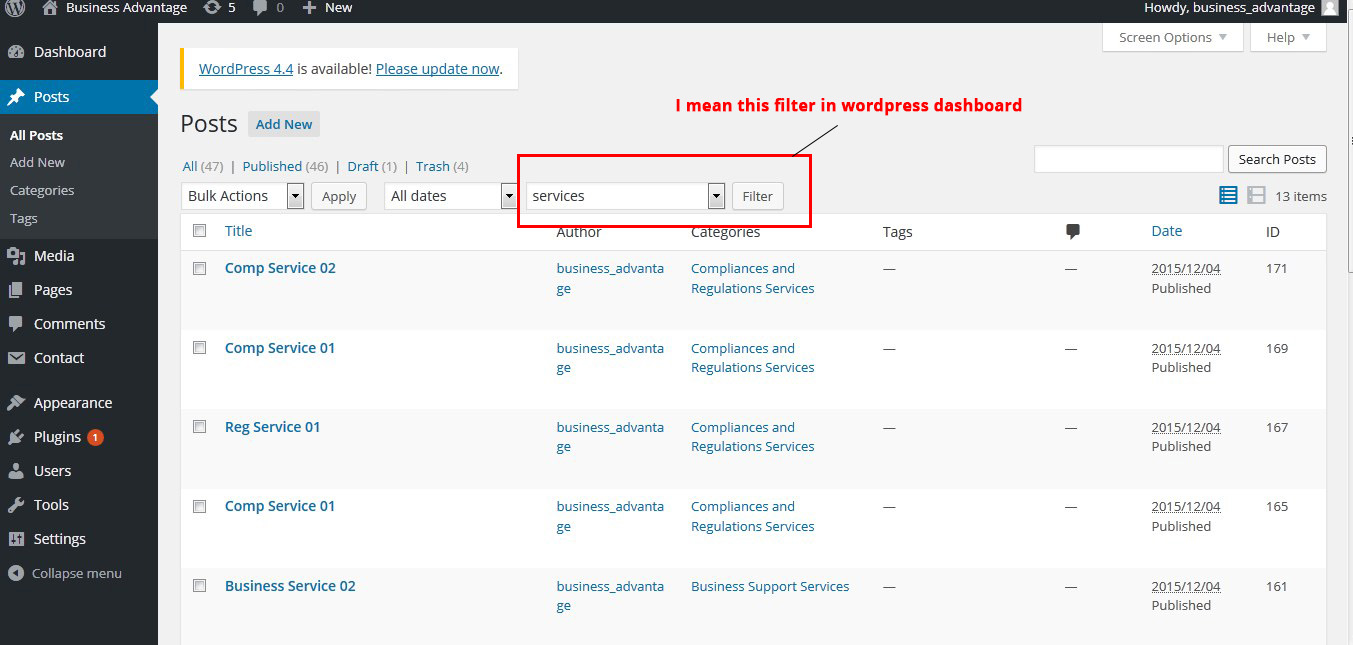 1 кредит
1 кредитЧтобы показать подкатегории в WordPress, вы можете использовать плагин или отредактировать код своей темы. Если вы решите отредактировать код своей темы, вам нужно будет добавить несколько строк кода в файл category.php.
Вы можете легко организовать свои сообщения, используя категории и подкатегории, используя WP. Используя страницу категории для отображения сообщений, разделенных на подкатегории , вы можете помочь своим посетителям более эффективно перемещаться по сайту. Вам нужно будет добавить код в файлы вашей темы для отображения подкатегорий на страницах архива категорий. Если ваша тема не включает в себя category.html или archive.html, вы, скорее всего, используете фреймворк темы WordPress. Просто поместите следующий код в category.php перед началом цикла. Подкатегории, которые вы видите сейчас, будут теми, которые вы увидите при посещении страницы категории. Например, на нашем демонстрационном веб-сайте на странице категории «Спорт» отображаются ссылки на подкатегории NFL, NBA и MLB. Наличие этой опции значительно улучшит вашу навигацию.
Как добавить категории в меню в WordPress
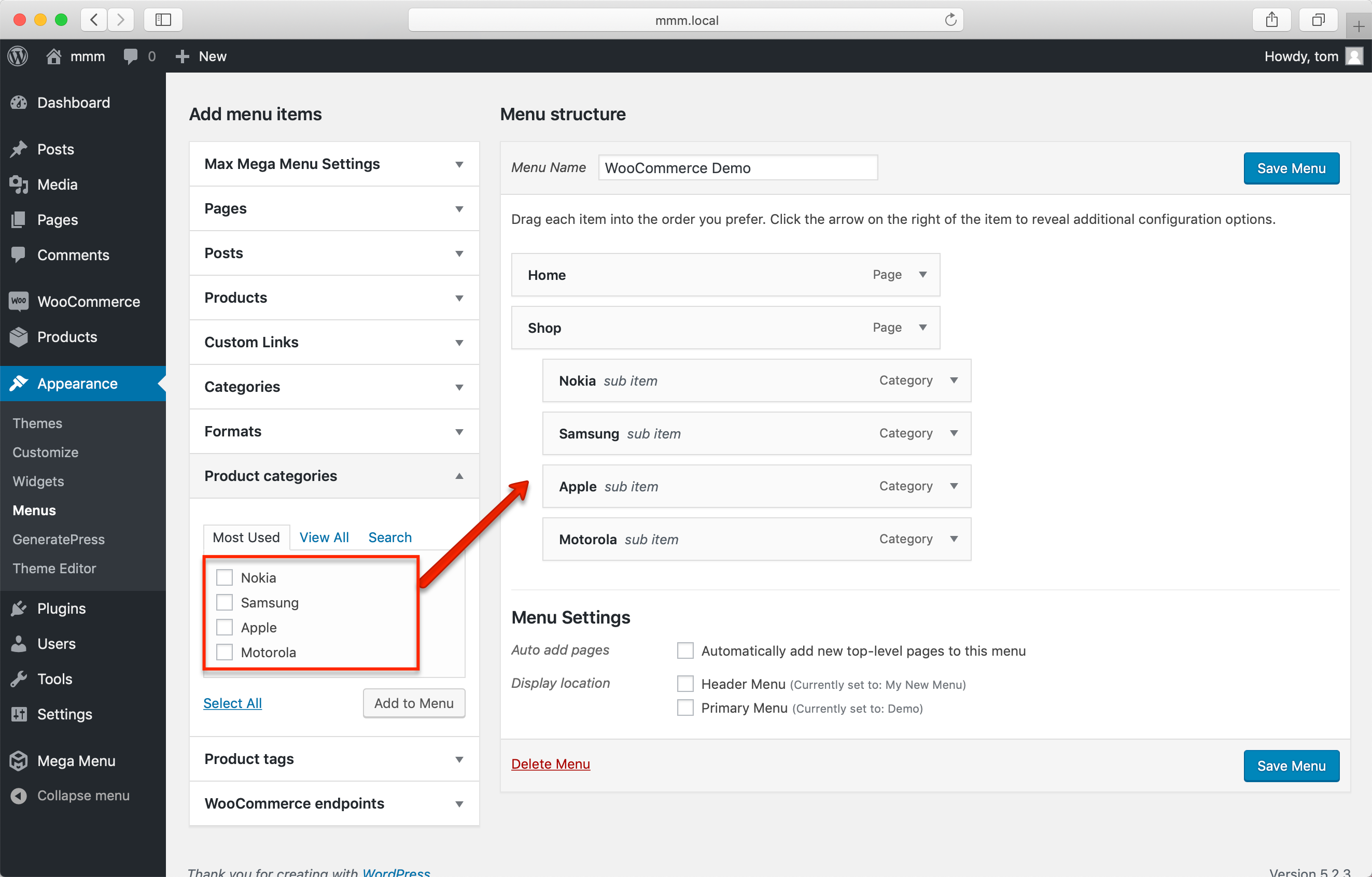 Кредит: www.megamenu.com
Кредит: www.megamenu.comПервый шаг — щелкнуть вкладку «Просмотреть все», чтобы получить доступ ко всем страницам вашего сайта. Затем нажмите кнопку «Добавить в меню», которая появится рядом с каждой из страниц, которые вы хотите добавить в свое меню. Когда вы добавляете свои страницы, вы можете перемещать их, перетаскивая их.
YourMarketingBff.com объясняет, как создавать категории и добавлять их в меню WordPress. Возможность группировать связанные сообщения вместе и информировать читателей о том, о чем сообщения, используя категории, является преимуществом. Создание категории в строке меню позволяет вашим читателям легко находить ваш контент и переходить к соответствующей группе сообщений в блоге. Вы можете добавить новую категорию, заполнив соответствующую форму и нажав кнопку ДОБАВИТЬ НОВУЮ КАТЕГОРИЮ. Чтобы просмотреть все созданные вами категории, откройте панель категорий слева и прокрутите вниз. Когда вы создаете выпадающий список, ему автоматически присваивается слово «подпункт».
Как отобразить категорию и подкатегорию в WordPress
Вы можете просмотреть постоянные ссылки WordPress, выбрав категорию/подкатегорию/публикацию, которую вы хотите отобразить. Поле «Пользовательская структура» можно выбрать с помощью данной опции «%category%/%postname%/». WordPress отображает отдельный пост для каждой из этих категорий и подкатегорий.
теги и категории — это два варианта WordPress для организации контента блога. разрешены подкатегории, и они могут быть широкими по своему характеру. Пользователи смогут быстрее найти то, что ищут, если вы используете их на WordPress. Постоянные ссылки WordPress можно просмотреть, выбрав «Настройки» > «Сообщения». Теперь можно удалить постоянные ссылки из категорий, используя самое последнее обновление Yoast SEO. Используя плагин «Удалить URL-адрес категории», если ваш веб-сайт устарел более шести месяцев, вы можете удалить URL-адрес категории. FV Top Level Categories — альтернативный плагин. Другой вариант — написать код, который может повлиять на производительность вашего сайта.
Добавление категорий и подкатегорий к сообщениям и URL-адресам WordPress
Сообщения и URL-адреса WordPress можно классифицировать с помощью категорий WordPress и функции поиска подкатегорий. Чтобы создать пользовательскую структуру, введите /%category%/%postname%/ в поля рядом с ней. Следующим шагом является нажатие кнопки «Сохранить изменения», чтобы сохранить настройки. URL-адреса WordPress теперь будут включать категории и подкатегории. Нажав «Внешний вид» > «Настроить», вы можете настроить подкатегории, отображаемые в WooCommerce. Чтобы просмотреть каталог продуктов, перейдите в каталог продуктов WooCommerce. Вы можете выбрать «Показать подкатегории» в меню «Отображение категории». Теперь вы должны нажать Сохранить изменения.
Как добавить меню в WordPress
В WordPress перейдите в «Внешний вид» > «Настроить», затем «Меню». Если у вас еще нет настроенного меню, вы можете сделать это, выбрав « Создать новое меню ». После выбора имени вашего меню и места, где оно появится, оно появится.
Хорошо организованное меню должно быть главным приоритетом. Дизайн меню, с другой стороны, улучшает взаимодействие с пользователем, а показатели конверсии, скорее всего, последуют позже. Вы никогда не сможете компенсировать плохой дизайн, если это также плохой сайт. Вам больше не придется заниматься созданием и управлением меню веб-сайта, если вы используете Visual Composer. Красивые макеты можно создавать с помощью более 500 элементов контента и более 2000 дизайнерских шаблонов и плагинов, таких как конструкторы тем. Он включает в себя множество готовых элементов меню (базовые и сэндвич-меню, а также боковые меню с уникальными элементами дизайна).
Как добавить новое меню в WordPress
Чтобы добавить новое меню, введите имя в поле Имя окна меню Добавить. В поле Значок введите значок, который вы хотите использовать для своего меню. Поле Тип страницы можно использовать для указания типа элемента меню, отображаемого на странице. Поле Тип меню позволяет вам выбрать тип меню, которое вы хотите использовать. Кнопка для добавления контента на ваш сайт находится в разделе «Добавить контент». Поле Заголовок позволяет вам ввести текст, который должен отображаться в конце заголовка элемента меню, который вы хотите добавить. Текст пункта меню можно ввести в текстовом поле Пункт меню. Введя возможность, которую вы хотите включить для доступа к этому элементу меню, вы можете создать доступный элемент в своем меню. Чтобы добавить подменю в меню, выберите его в левой панели меню. Выберите Добавить подменю из меню. При вводе имени подменю выберите его в поле Имя в окне Добавить подменю . Выберите значок в поле «Значок», который будет использоваться для подменю. Перейдите к полю Тип страницы, чтобы выбрать тип страницы.

Подкатегория WordPress
Подкатегория — это способ группировать связанные записи на вашем сайте WordPress. Например, если у вас есть блог о путешествиях, вы можете создать подкатегорию для каждой страны, которую вы посетили. Это поможет вашим читателям найти все сообщения о конкретной стране в одном месте.
Подзаголовки на вашем веб-сайте могут улучшить поисковую оптимизацию вашего веб-сайта и облегчить посетителям поиск контента. Подразделы или дочерние категории используются для организации сообщений блога в определенные категории. В этой статье будут представлены рекомендации по использованию функции подкатегории WordPress. Вам решать, хотите ли вы продолжить географическое положение для своих родительских категорий или добавить больше глубины. У вас может быть только три уровня категорий с WordPress. Определите логическую иерархию для своих категорий (рынок, ниша, подниша), взглянув на свой рынок, нишу и субрынок. Если вашей родительской категорией является «США», а первой подкатегорией является «Нью-Йорк», рынок, на который вы хотите выйти, будет значительно сокращен.
Используя движок WordPress, можно создать иерархию до трех (под)категорий. Даже в подавляющем большинстве случаев иметь три подкатегории слишком много. Когда дело доходит до категорий, на первом месте стоит качество. Убедитесь, что категории сбалансированы, чтобы посетителям было легче ориентироваться в них. Что касается родительских категорий, у вас будет большое количество вариантов. Однако во многих случаях подкатегории позволяют веб-сайтам и компаниям лучше ориентироваться на свою аудиторию.
WordPress создает имя по умолчанию для новой категории при ее создании. Щелкнув имя категории в списке и введя новое имя, вы можете изменить его название. Чтобы удалить категорию с вашего сайта, нажмите X рядом с ее названием.
Также доступна возможность использовать пользовательские таксономии для организации ваших сообщений. Таксономия — это набор терминов, используемых для описания ваших сообщений. Нажав на ссылку «Добавить новую таксономию» в разделе «Сообщения» панели администратора WordPress, вы можете создать собственные таксономии.
После того, как вы создали таксономию, вы можете добавить к ней новую публикацию, щелкнув ссылку «Таксономии» в разделе «Сообщения» и выбрав таксономию из списка. Фильтры в разделе «Сообщения» также можно использовать для поиска сообщений по категории, тегу, автору или дате.
Ваши читатели смогут найти контент, который они ищут, и повысить свой рейтинг в поисковых системах, используя категории и теги. Вы можете отключить категорию или подкатегорию и скрыть все сообщения в ней от просмотра, сняв флажок.
Можно ли иметь подкатегории в WordPress?
Эти категории могут быть назначены вашим сообщениям в любое время при использовании WordPress. Если вы ищете определенные подкатегории или категории, вы можете сделать это, перейдя в «Сообщения» на панели инструментов.
Как использовать категории и подкатегории на вашем сайте
Определения категории и подкатегории сильно различаются. Термин «категория» может использоваться для описания группы элементов. Подкатегория позволяет указать больше элементов в категории. Например, если у вас есть категория «Топы», вы можете разделить такие предметы, как футболки, классические рубашки и блузки, на подкатегории.
Элементы могут быть сгруппированы вместе, используя категории.
Когда вы имеете в виду категорию или подкатегорию, вы должны различать их, чтобы пользователи могли получить доступ к вашему контенту наиболее эффективным способом. Все элементы скрыты под категорией, которая была отключена. Подкатегории позволяют указать элементы в категории, расположенной ниже по списку.
В результате вы сможете легко находить то, что ищете, и позволите пользователям более эффективно просматривать ваш контент.
Как создать категории в WordPress?
На странице Записи > Категории создайте новые категории для WordPress. Когда вы нажмете на левой стороне страницы, вы попадете на вкладку, где вы можете ввести категории. Пожалуйста, введите название категории, ее слаги (которые будут использоваться в URL-адресах категории) и описание категории, прежде чем выбрать «Добавить новую категорию».
В чем разница между страницей WordPress и постом?
Вы можете использовать теги путешествия и еда, чтобы классифицировать все сообщения о путешествиях или еде. теги также можно использовать для категоризации сообщений по темам, например, советы путешественникам или фотографии пляжа.
Посты предназначены для публикации в социальных сетях, а страницы — нет. Категории и теги используются для организации сообщений, тогда как иерархические дочерние и родительские страницы используются для организации страниц.
Страницы могут иметь более одного тега, а сообщения могут иметь более одной категории. Например, если вы говорите о путешествиях, пост может иметь тег «советы путешественникам».
Страницы отличаются от постов во многих отношениях. Основной способ упорядочить содержимое вашего веб-сайта — это страницы. Новую страницу можно создать, нажав кнопку «Новая страница» на вкладке «Страницы» панели инструментов WordPress.
Вы также можете добавить страницу к существующему веб-сайту, введя URL-адрес страницы в адресную строку браузера.
Не существует автоматической системы публикации сообщений, когда вы добавляете новую страницу или добавляете на нее новый веб-сайт.
Прежде чем пост можно будет создать, его сначала нужно добавить в определенную категорию.
Категории WordPress
Категория WordPress — это способ группировать связанные записи вместе. Когда вы создаете новую публикацию, вы можете отнести ее к одной или нескольким категориям. Это поможет вашим посетителям найти похожий контент на вашем сайте. Вы также можете создавать подкатегории для дальнейшей организации вашего контента.
Категория WordPress — отличный способ упорядочить ваши сообщения. Иерархические сообщения могут быть организованы на основе родительских и дочерних категорий на вашем веб-сайте. Один пост можно разместить в любой из категорий. После создания структуры категорий вы можете добавлять в нее записи.
Разница между тегами и категориями в WordPress
В чем разница между тегами и категориями? Используя категории, вы можете широко классифицировать свои сообщения и более подробно описывать свой контент. Согласно WordPress, категории также можно использовать в качестве таксономии для категоризации тем сообщений. Наиболее распространенным методом группировки контента на сайте WordPress является использование категории. Категория — это группа тем или группа тем, которые каким-либо образом связаны между собой. Можно размещать сообщения в нескольких категориях одновременно. Нажмите кнопку «Добавить новую категорию», чтобы создать новую дочернюю категорию, а затем введите имя дочерней категории. Затем выберите категорию, которую вы хотите использовать в качестве родительской, из раскрывающегося меню. Другой вариант — посетить сообщения. Вы можете создавать дочерние категории, используя эти категории. Теги используются больше спецификатор в посте. Теги можно использовать для более подробного описания контента в публикации. При описании поста о посещении нового города можно использовать фразу путешествие. Отметьте посты, чтобы упорядочить их различными способами. Вы можете использовать тег food для идентификации постов о кулинарии.
